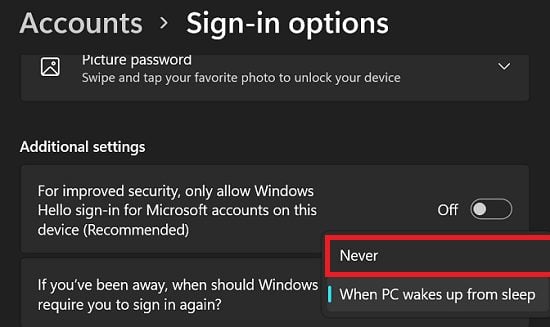Când porniți computerul Windows, ecranul de bun venit apare după câteva secunde și apoi apare ecranul de autentificare. Apoi, trebuie să introduceți parola pentru a accesa desktop-ul. Unii utilizatori consideră că întregul proces de bootare este un pic prea lung și preferă să sară direct pe desktop.
Cuprins
Cum Pot Fă Windows să Booteze Direct pe Desktop?
Dezactivează Cerințele de Nume de Utilizator și Parolă
- Presați tastele Windows și R pentru a deschide o nouă fereastră Run.
- Introduceți netplwiz și apăsați Enter.
- Debifați caseta care spune Utilizatorii trebuie să introducă un nume de utilizator și o parolă pentru a folosi acest computer.
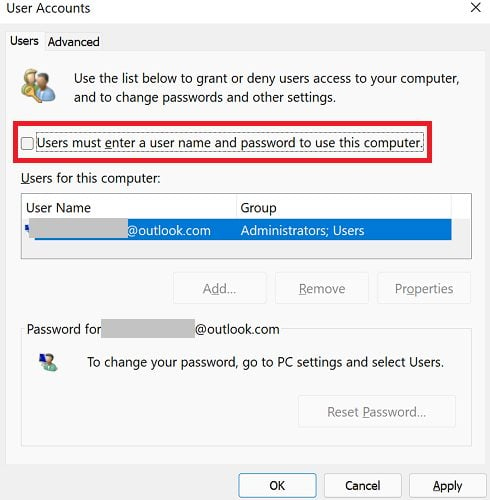 Notă: Dacă această opțiune lipsește, va trebui să conectați-vă la contul dvs. Microsoft și să dezactivați „Cont fără parolă”. Această opțiune se află sub imaginea profilului dvs. în colțul din dreapta sus al paginii > Securitate > Panoul de securitate > Opțiuni de securitate avansate în secțiunea Securitate suplimentară.
Notă: Dacă această opțiune lipsește, va trebui să conectați-vă la contul dvs. Microsoft și să dezactivați „Cont fără parolă”. Această opțiune se află sub imaginea profilului dvs. în colțul din dreapta sus al paginii > Securitate > Panoul de securitate > Opțiuni de securitate avansate în secțiunea Securitate suplimentară.
- Apăsați Aplicare, confirmați parola și apăsați OK.
- Reporniți computerul și verificați dacă sunteți autentificat automat.
Dezactivează Cerințele de Autentificare Când Ești Departe
În plus, puteți ajusta setările sistemului pentru a preveni ca Windows să vă ceară parola atunci când vă treziți din somn.
- Mergeți la Setări.
- Apoi navigați la Conturi.
- Selectați Opțiuni de autentificare.
- Derulați în jos la Setări suplimentare.
- Când vi se cere, „Dacă ai fost departe, când ar trebui Windows să ceară din nou să te autentifici” selectați Nicodată.
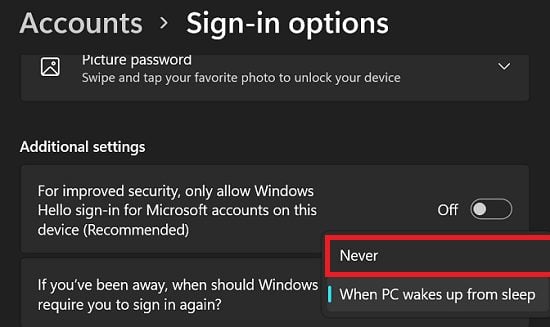
Uneori, va trebui să mai întâi instruiți Windows să nu ceară din nou autentificarea dvs. dacă ați fost departe. Apoi, puteți dezactiva cerințele de nume de utilizator și parolă atunci când porniți mașina, așa cum este prezentat mai sus.
Cuvânt de Atenție
Instruiți Windows să sară peste ecranul de autentificare și să treacă direct la desktop doar dacă sunteți singura persoană care utilizează acel computer. Dacă mai mulți utilizatori au acces la aceeași mașină, creați un cont separat, protejat cu parolă, pentru fiecare utilizator.
Concluzie
Dacă doriți să faceți Windows să booteze direct pe desktop, accesați setările contului și dezactivați opțiunea care spune: „Utilizatorii trebuie să introducă un nume de utilizator și o parolă pentru a folosi acest computer.” În plus, nu uitați să dezactivați opțiunea care cere Windows să vă ceară parola dacă ați fost departe pentru o perioadă de timp.
Ați reușit să ajustați setările și să săriți direct pe desktop-ul dvs.? Spuneți-ne în comentariile de mai jos.


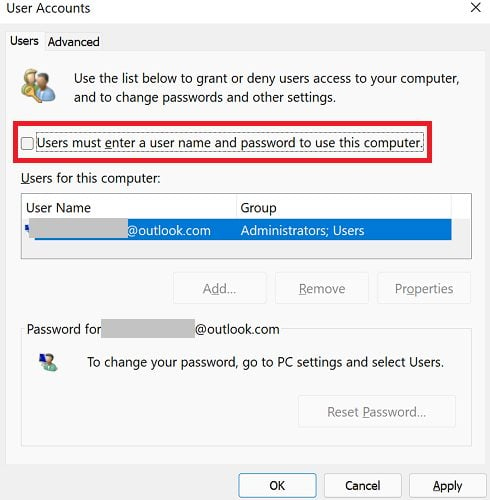 Notă: Dacă această opțiune lipsește, va trebui să
Notă: Dacă această opțiune lipsește, va trebui să